Как искать файлы в яндексе. Исключить результаты с ненужным словом
Здравствуйте! Наверняка вам приходилось что-то искать в интернете с помощью поисковиков. Иногда найти что-то специфическое бывает муторно и утомительно. Чтобы поиск облегчить и ускорить, расскажу вам, как пользоваться поиском правильно. Эти «фишки» в поиске способны полностью изменить выдачу поисковой машины по вашим требованиям, что значительно облегчит вам задачу и сократит время на нахождение нужного ответа на ваш вопрос.
Да, Сеть интернета на сегодняшний день является самой обширной базой данных и знаний всего человечества, которая накопилась за всю историю и загрузилась в неё за последние несколько десятилетий, о чем я уже писал в . А поисковая машина любого поисковика является самым знающим механизмом, способная ответить на практически любой вопрос, нужно лишь этот вопрос правильно задать.
Как пользоваться поиском правильно.
Итак, приступим к рассмотрению примеров уточнения поискового запроса. Эти хаки поисковиков работают в обеих поисковых машинах почти всегда, но иногда комбинации подходят только для Гугла, у Яндекса она может отличаться или не работать. Вот основные секреты поиска, которые уточняют запрос и ускоряют находку нужного.
1. Ключ («», «!») – уточнение запроса на точное совпадение искомой фразы. Нужно заключить искомую фразу в кавычки и тогда будет вестись поиск по точному совпадению без изменённых падежей и родов слов фразы. Если перед каждым словом поставить восклицательный знак, то тогда будет учитываться регистр букв у каждого слова фразы. Например: «поисковая фраза» или «!поисковая!Фраза» – будут результаты по поисковая фраза и вариантам написания, а во втором случае только по поисковая Фраза.
2. Ключ OR – выбор по искомому слову через оператор «или». Если искомая фраза состоит из двух слов, то машина будет показывать все, где содержатся оба этих слова. Можно задать результаты или по одному варианту, или по другому. Например: красивые автомобили OR девушки – будут результаты или по автомобилям или по девушкам, собранные в одной выдаче.
3. Ключ (+) – задача приоритетного слова: перед искомым словом поставить знак + и тогда будут результаты только с приоритетным словом. Например: автомобиль +отечественный и будут результаты только по отечественным авто.
4. Ключ (-) - исключение из поиска ненужного слова. Перед исключаемым словом нужно поставить знак минуса и в выдаче будет всё, кроме этого слова. Например: автомобиль -отечественный и результаты будут все, кроме отечественных авто – они будут исключены в выдаче.
5. Ключ (~) – нахождение результатов по синонимам. Перед словом, которому задается синоним нужно поставить знак «~» и выдача будет по синонимам к этому слову. Например: автомобиль ~хороший и выдача будет с синонимами слова хороший.
6. Ключ (*) –искать без точного определения – используется, когда вы точно не знаете, что ищете. Например: лучший фильм * года. Выдача будет с результатами по всем лучшим фильмам всех известных годов.
7. Ключ (|) – искать по вариантам слов. Например: отпуск турция | египет. Выдача будет с обоими вариантами и по Турции и по Египту.
8. Ключ (..) – пригодится при работе с числами, когда нужно уточнить диапазон искомых результатов. Например: 1917..1980 – если нужно найти все документы с датами за период от 1917 до 1980 года.
9. Ключ «site:» – поиск по конкретному сайту. Поможет найти документ только на искомом сайте. Либо может пригодиться при проверке индексации сайта и определении количества его страниц в индексе. Перед фразой нужно поставить site:домен сайта искомая фраза. Например site:сайт видеоурок покажет страницы с видеоуроками моего сайта. Или другой пример: site:google.com выдает 5 миллиардов (!) страниц в индексе.
10. Ключи «link:» и «links:» – нахождение обратных ссылок на сайт. Например link:сайт.ру. В гугле почему-то работает неправильно, приходится использовать links, так что экспериментируйте.
11. Ключ «info:» – выдает информацию о странице или сайте, известную Гуглу. Уже оттуда можно наверняка получить полный набор с обратными ссылками на сайт, страницы, упоминающие сайт и кэш сайта, о которых речь пойдет ниже.
12. Ключ «related:» – искать все похожие страницы на заданный оригинал, поиск конкурентов. Может пригодиться при . Хорошо, если ничего не будет найдено. Например: related:сайт.ру
13. Ключ «cache:» – кэшированная копия сайта или страницы с сервера Гугла. В Яндексе ключ не работает. Может пригодиться при анализе конкурентов по продвижению либо при отсутствии сайта в Сети по техническим причинам. Ищет все кэшированные записи по какому-то запросу. Используется также, как приведенные выше ключи. Например: cache:сайт.ру – кэш сайта, или cache:валенки – кэш всех старниц, содержащих запрос валенки.
14. Ключ «define:» – толковый словарь поисковика. Выдает значение слова, которое написано после этого ключа. Например: define:синхрофазотрон.
15. Ключ «filetype:» – поиск по типу файла. Будут выдаваться только результаты, в которых присутствует указанный перед ключом тип файла. Например: filetype:pdf авторевю.

А еще, как вариант пользования поиском можно добавить, что поисковые машину умеют считать, выполнять сложные математические вычисления, конвертировать всё и вся во всё и вся, знают время, погоду и курсы валют, о чем поговорим далее.
16. Калькулятор – в строке поиска Гугла пишем математическое действие и в ответ получаем результат со ссылкой на калькулятор гугла. Например: sqrt 9/2*4 даст ответ 6, что правильно, ибо квадратный корень из 9, делённый на 2 и умноженный на 4 и правда будет 6. Но если вы попробуете написать sin 30, что по всем жанрам математики должно быть?, то гугл вам выдаст sin(30) = -0.988031624. Потому при точных расчетах будьте внимательны!
17. Конвертер величин – написать в поисковой строке что, куда хотите перевести, можно на русском языке.
Например: 1 фунт в килограмм. После запроса в Гугле появится результат и ссылка на его ну очень умный калькулятор.
18. Время по городу, стране. Если вас интересует время на другой стороне Земли или в другом часовом поясе, то просто напишите, например, время Владивосток.
19. Погода по городу. Если вам лень оторвать пятую точку и подойти к окну, то это очень пригодится для определения погоды в оффлайновом мире за пределами монитора – шутка Просто напишите в строке поиска погода Москва, например. Очень пригодится, если вы собираетесь в поездку в другую климатическую зону и забыли адреса погодных сервисов.
20. Поисковики-лингвисты. Оба поисковика умеют переводить тексты с разных языков в любом направлении и сочетании. Интереснее всего пользоваться переводчиком от Гугла, так как там есть распознавание голоса и возможность прослушивания готового текста. На Яндексе такой переводчик появился совсем недавно и сейчас находится в стадии бета-тестирования.
21. Курсы валют. Просто напишите количество и валюту. Например: 10 долларов в евро. Но учтите, что курсы валют там информационные, неточные.
Вот такие секреты поиска и работы с поисковыми машинами. Думаю, они вам пригодятся. Конечно, это не все способы облегчить нахождение информации, ключей гораздо больше, но приведенный список вы уже сможете дополнить самостоятельно. Кстати все ключи можно использовать в любой комбинации друг с другом и по отдельности.
Теперь вы наверняка будете знать, как пользоваться поиском правильно и быстро. Если остались вопросы, пишите!
И да, чуть не забыл – не пропустите новых статей блога. там будет ещё много интересного и полезного!
А это просто для общего развития – про город мастеров Косов и его гончарный завод – как вручную делают посуду, взгляните!
Пройдись по кнопочкам, расскажи о статье друзьям - это к деньгам!
Всем привет!
Насколько часто вам приходится искать информацию в Интернете? Мне как копирайтеру – постоянно.
Современная Всемирная Паутина одновременно похожа и на крупнейшую библиотеку, и на самую большую свалку. Иногда для того, чтобы найти что-то ценное, приходится перерыть тонны виртуального «мусора».
Если вы тоже сталкивались с этой проблемой, то сегодня я хочу рассказать вам кое-что о том, как правильно искать в Яндексе нужные сайты с полезной информацией.
Кстати, если вы еще не читали мой пост « », то советую это сделать. В нем я рассматриваю интересный поисковый плагин для браузера Google Chrome.
Итак, как правильно искать в Яндексе информацию? Есть 9 интересных приемов, о которых знают не все.
1. Поиск точной фразы
Часто, когда мы вводим поисковый запрос, Яндекс выдает не только сайты, где он содержится в точном вхождении, но и во всяких словоформах, в виде синонимов. Например, в ответ на фразу «купить пластиковые окна в Балашихе» могут быть выданы сайты с фразами «купить окна», «пластиковые окна», «всё о Балашихе».
Мусор отсекается простым приемом. Хотите, чтобы поиск осуществлялся только по четко заданной фразе? Заключите ее в кавычки «»
2. Поиск фразы с неизвестной переменной
Например, вам нужно найти название какого-то сложного заводского аппарата и вы знаете, что он называется «металлический? губозакатыватель». Знак «?» — это слово, которое вы не помните, но оно важно в названии прибора.
Оказывается, Яндекс умеет искать и такие неизвестные переменные. Заключите запрос в кавычки, а вместо неизвестного слова вставьте знак *

3. Поиск одного из нескольких синонимов или просто одного из нескольких слов
В принципе, Яндекс ищет синонимы и без нашей помощи. В ответ на запрос «покрышки» он может выдавать ссылки на страницы, заточенные под ключ «шины».
Но можно задать поиск среди одного из указанных слов и самостоятельно. Просто перечислите все возможные слова, разделив из знаком |, а если они входят в определенную фразу, то заключите их в скобки:

4. Как правильно искать в Яндексе слова в пределах одного предложения?
Иногда при вводе в поиск определенных фраз поисковик выдает отдельные кусочки предложений, в каждом из которых встречается одно из ключевых слов. А как сделать, чтобы вам выдали сайты, на которых все слова фразы входят в одно предложение?
Для этого используется знак &

5. Поиск по фразам, которые должны обязательно содержать определенное слово
Часто чем длиннее поисковая фраза, тем менее точен результат, который выдают поисковики. Если вы хотите, чтобы какое-то слово обязательно входило в поисковую фразу, то перед ним нужно поставить знак +

6. Как правильно искать в Яндексе фразы, в которые НЕ входят определенные слова
Предположим, выт вбиваете в поиск словосочетание «пластиковые окна». Но вам не нужны сайты, где их можно купить: вы ищете общую информацию. А Яндекс, как известно, так и норовит что-то запродать доверчивой целевой аудитории.
Слово «купить» можно исключить из поиска, если написать его со знаком «минус»:

7. Поиск фразы на определенном сайте
Кстати, об этом я рассказывал в предыдущей статье о поиске в интернете. Помните, я тогда предлагал использовать специальный плагин для браузера «Гугл Хром»? Сейчас мы попробуем сделать это по-другому.
К поисковой фразе нужно всего лишь добавить вот такой оператор: «site:http://www.адрес сайта»:

8. Поиск любых документов
А вы знаете, что Яндекс умеет искать не только веб-странички, но и многие другие документы? Делается это очень просто. Нужно только указать тип документа, который вы ищете, при помощи команды «mime:формат»:

9. Поиск сайтов на определенных языках
Считается, что для поиска иностранных сайтов лучше подходит система Google. Это на самом деле так, учитывая, что этот поисковик прижился чуть ли не во всех странах мира. Но кое-что умеет и Яндекс. Если вы хотите найти сайты на определенном языке, то просто напишите в конце фразы команду lang:язык (ru, uk, be, en, fr и т. д.):

Если это русский язык, то нужно указать ru, если украинский - uk. Белорусский язык обозначается как be, английский - en, французский - fr.
На сегодня все. В следующих постах – новые интересности, классности и «фишки».
Следите за обновлениями блога, чтобы ничего не пропустить.
И, конечно же, делитесь своим мнением в комментах. Всем удачи и до новых встреч! Ваш .
2 марта 10:00
Миндубаев Рамазан Рубрика: Комментариев нет
Как точно, правильно и быстро искать информацию в Яндексе
Здравствуйте, уважаемые читатели блога сайт. Сегодня мы обсудим тему поиска информации, товаров и услуг в интернете посредством поисковой системы Яндекс .
По привычке Я пользуюсь поиском Яндекса каждый день, используя у Google лишь некоторые сервисы, а так же если Яндекс не находит ответа на мой запрос.
Рассмотрим поиск более подробно, Я думаю Вы уже умеете использовать поисковую систему, поэтому сначала лишь напомню основные функции, а далее рассмотрим подробнее поддерживаемые операторы и различные дополнительные функции.

Как Вы уже заметили на скриншоте, для существует отдельная настройка. Яндекс умеет определять в каком регионе находится каждый пользователь по его IP адресу.

Путем данной настройки мы можем управлять нашим регионом и изменять его, это будет полезно в том случае, если Вы хотите посмотреть поисковую выдачу в другом регионе. Так же существует альтернативный способ смены региона, но он имеет свои изъяны, о них Я расскажу ниже.
Рассмотрим подробнее настройки Яндекса, для этого перейдем в соответствующий раздел.

Перед нами открывается страница со следующим перечнем:
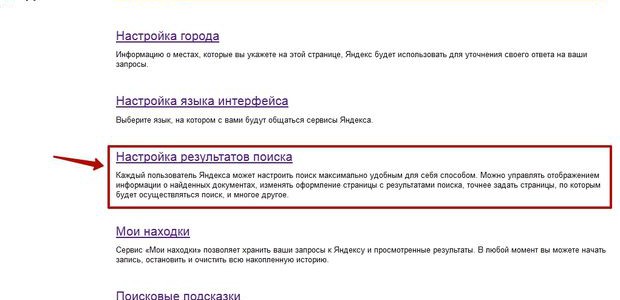
Нам интересно рассмотреть «Настройки результатов поиска».

Я предпочитаю выставлять 50 ответов на 1 странице (по умолчанию стоит 10), т.к. в процессе работы встает частая необходимость просматривать ТОП100 ответов в Яндексе в поисках той или иной позиции сайта по разным запросам.
Так же можно включить или отключить показ пиктограмм сайтов, иначе это называется favicon, это маленькие изображения расположенные в результатах выдачи напротив каждого сайта.
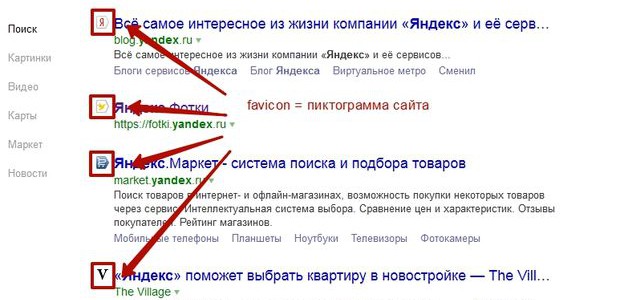
Фавикон позволяет визуально отыскать сайты знакомые вам быстрее, нежели прочитать текст т.к. человеческий глаз быстрее анализирует картинки.
Пункт «Фильтрация страниц» предназначен для людей, желающий оградить себя и своих близких, детей от интернет страниц содержащий информацию предназначенную для лиц 18+.
Яндекс предоставляет 3 режима фильтрации страниц:
- Без ограничений — т.е. без защиты, режим в данном случае отключен и вам будет предоставлен весь интернет, знакомый Яндексу;
- Умеренный фильтр — из результатов поиска вычищаются запросы связанные с сайтами для «взрослых», если только сам запрос не на целен на получение такой информации (данный режим включен и всех пользователей по умолчанию);
- Семейный фильтр — накладывает ограничение на все страницы и сайты содержащие мат и порнографию, пример выдачи по ключу «любовь для взрослых» =).
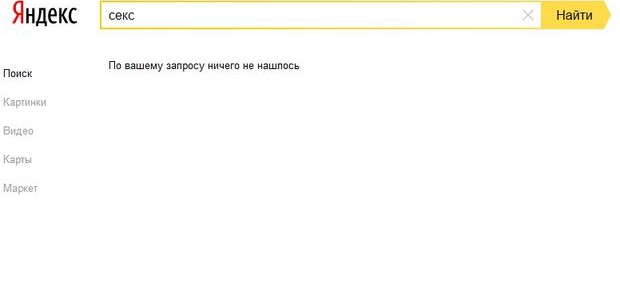
Данным поиском можно так же воспользоваться зайдя напрямую по адресу family.yandex.ru , если Вы хотите чтобы ваши близкие пользовались Яндексом с включенным «Семейным» фильтром и не могли изменить его, можно установить данную страницу в своем браузере «по умолчанию».
Ну что же, давайте перейдем к результатам поиска. В первую очередь при наборе запроса перед нами появляются поисковые подсказки.
Поисковые подсказки Яндекса
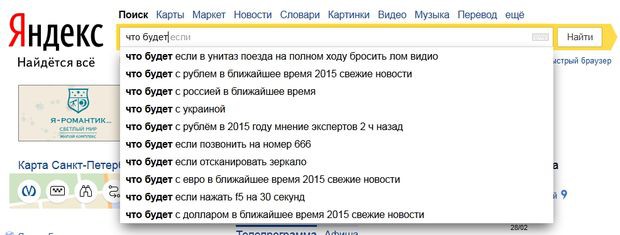
Поисковые подсказки — это наиболее популярные запросы пользователей, которые начинаются с тех же букв, слов что и ваш запрос.
Поисковые подсказки можно разделить на несколько типов:
- персональные подсказки
- ссылки на сайты
- ответы в подсказках
Разберем каждый тип подробнее.
Начинают работать в том случае, если вы часто пользуетесь Яндексом и авторизированны . Яндекс начинает учитывать ваши интересы на основе предыдущих запросов и вашего местоположения, предлагаю ответы подходящие именно вам.
Пример для пользователей с разными интересами:
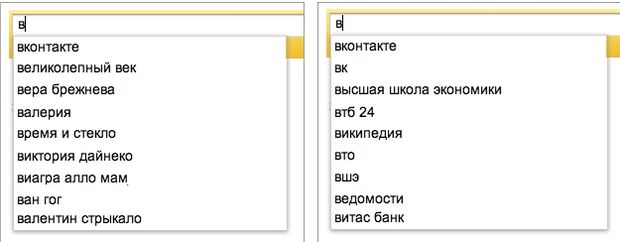
Персонализированный поиск работает как с подсказками так и с результатами выдачи.
Включить и отключить подсказки можно все там же в настройках поисковой системы.

А так же в настройке подсказок по адресу http://tune.yandex.ru/suggest/.
Ссылки на сайты
Показываются в том случае, если поисковик посчитает, что сайт окажется подходящим ответом на ваш запрос. Из поисковой подсказки вы можете перейти на сайт, без перехода на страницу выдачи всех ответов.

Ответы в подсказках
Яндекс может давать ответы прямо в поисковых подсказках, без поиска по сайтам.
Например:
- глубина морей, океанов


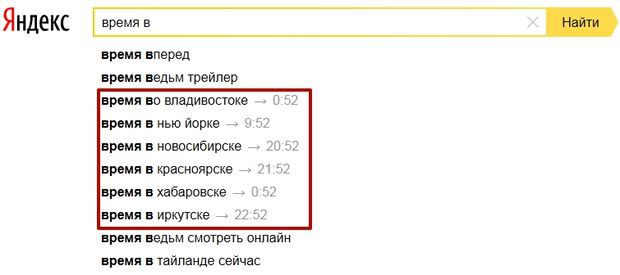


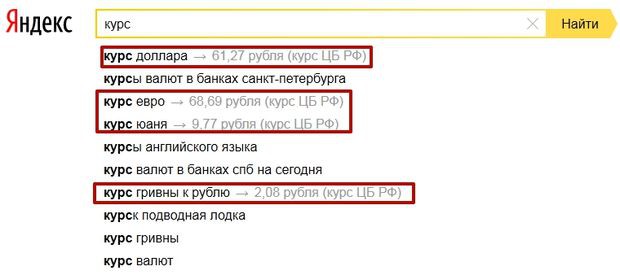
- и т.д.
Как видите из поиска можно получить много информации введя еще только пару букв, плюс не нужно переходить на другие сайты и тратить дополнительное время.
Как правильно искать в Яндексе или «расширенный поиск»
До ввода нового дизайна в 2014 году, мы могли воспользоваться «расширенным поиском » Яндекса (см. скриншот).
В новом дизайне на данную страницу больше зайти нельзя, т.к. интерфейс упростили и оставили самое нужное.
В расширенный поиск можно зайти следующим образом.
Перед нами открываются фильтры:
- режим поиска (семейный, умеренный, без защиты);
- результаты за какой период времени (от суток до года, либо сортировка по времени);
- язык поиска;
- формат требующегося файла;
- поиск по сайту;
- поиск по региону.
Думаю пояснение как использовать данные фильтры не требуется. Тем более режим поиска мы рассматривали выше. Поэтому рассмотрим подробнее только поиск и по сайту, региону и дате.
Для того, чтобы воспользоваться поиском по сайту, требуется «забить» в поле «на сайте» требуемый сайт. В качестве примера будем искать на сайте Википедии все что связанно со словом «интернет», для этого установим фильтр следующим образом.
После жмем «Найти» и получаем всю выдачу по данному сайту.
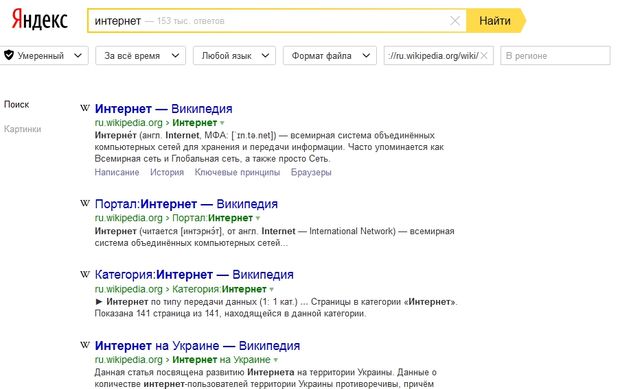
При этом поисковая система фильтруем все ответы по релевантности ответов, т.е. наиболее отвечающая страница на данный запрос с точки зрения поисковой системы будет находиться первая и снижаться по убывающей.
Для того, чтобы воспользоваться поиском по региону, требуется «забить» в поле «В регионе» требуемый регион, под регионом в Яндексе подразумевается город . В качестве примера будем искать в Москве фирмы предлагающие "установку окон ", для этого установим фильтр следующим образом.
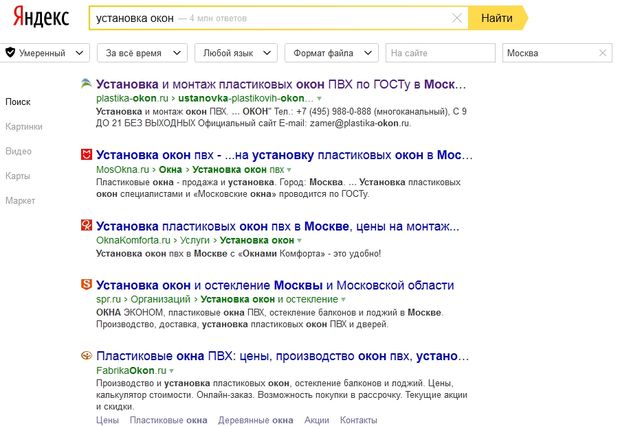
Получаем результаты сайтов с привязкой к Москве, но тут есть один очень значительный нюанс . Если мы выставляем регион вручную через настройки региональности о которой говорили выше, то видим, что при вводе Москвы дополнительно устанавливается так же Московская область, т.е. фактический мы устанавливаем 2 региона Москва + Московская область.

При вводе точно такого же запроса получаем совершенно другую выдачу.

Видим, что подключился «колдунщик» (о них можно почитать ) + у поменялись позиции в ТОП 5 этого не заметно, а вот на 5-10 местах очень даже.

Такая разница появилась из-за дополнительного Московской области, которую мы не можем установить через «расширенный поиск», а можем выставить лишь вручную через настройки.
В итоге, если Вы хотите увидеть как действительно выглядит выдача в том или ином регионе, рекомендую устанавливать региональность вручную через соответствующие настройки .
Поиск по дате
Для того, чтобы воспользоваться поиском по дате, требуется «забить» в поле «По времени» требуемые параметры. В качестве примера будем искать «Новости России» за последние сутки.
Выставляем параметры следующим образом.
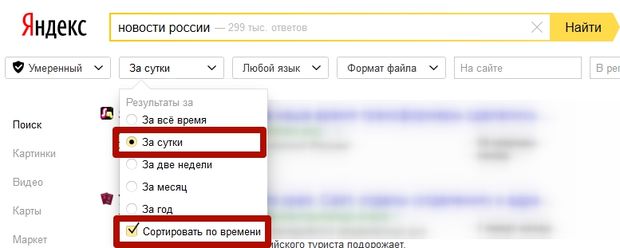
Таким образом, мы запрашиваем у поисковика все сайты о которых он узнал за сутки с фразой новости России, а так же просим отсортировать по времени для удобства просмотра.
В итоге Яндекс показывает нам следующие результаты.
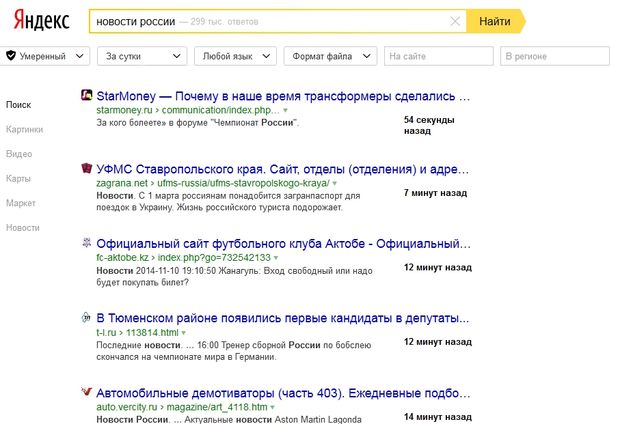
Причем справа как вы видите указывается время попадания станицы в индекс поисковой системы, другими словами Яндекс 54 секунды назад узнал о 1 странице, 7 минут назад о 2 странице и т.д. Хотя первая страница сайта StartMoney была создана 28.02.2015 в 22:04 минуты, она попала в индекс спустя 1 час 50 минут(время снятия скриншота 23ч 54мин.)
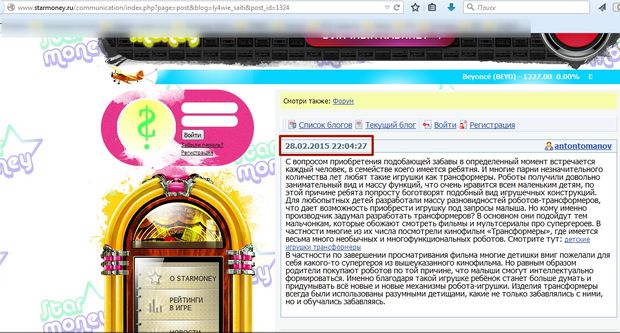
Это говорит о том, что сайт посетил Быстро робот Яндекса, «скушал» страницу отдав страницу сразу в поисковую выдачу. О том как Яндекс узнает о новых сайтах и сканирует интернет мы поговорим в отдельной статье.
Если вы хотите задать временный интервал и искать именно в конкретный период времени, тогда вас следует воспользоваться «старым» расширенным поиском . Для примера поищем «новости России» в интервале 1.10.2014-1.11.2014, для этого выставлю настройки вот так.

Яндекс в свою очередь предоставит отсортированные ответы согласно нашим фильтрам.

В рамках указано когда Яндекс узнал о данных страницах. К сожалению данный оператор работает не «жестко», так же он подмешивает свежий материал в выдачу.
Как точно искать в Яндексе или поисковые операторы
У Яндекса существуют различные поисковые операторы позволяющие искать более точно и находить именно то, что нам нужно.
Данные операторы можно разделить на 3 типа:
- Поисковой контекст
- Морфология
- Документные операторы
В данной статье мы рассмотрим только первые два типа, 3 тип относиться больше к технической стороне и будет интересен seo специалистам, поэтому мы рассмотрим это в отдельной статье.
Поисковый контекст
Вы можете сделать свой запрос более конкретным используя специальные операторы, уточняющие расположение и присутствие слов на странице сайта.
Операторы Яндекса:
- Оператор обязательного присутствия слова в запросе +
Например Вы хотите купить синхрофазотрон в Казани , Яндекс показывает вот такую выдачу.

Видим, что поисковик совсем игнорирует слово синхрофазотрон, для того, чтобы он использовал данное слово обязательно нужно забить запрос так +синхрофазотрон купить в Казани .
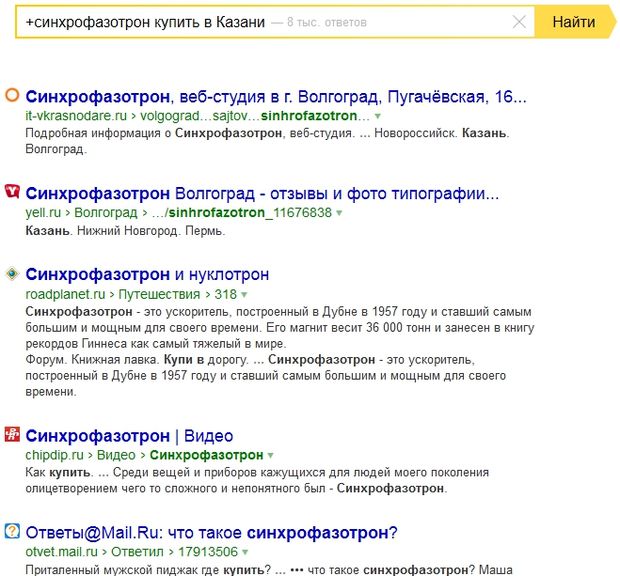
В итоге видим, что теперь поисковик учитывает данное слово и выдача отличается коренным образом, хотя все же не отвечает на наш запрос, видимо ни кто не продает =(.
- Оператор исключения — или ~~
Действует ровно наоборот оператора +, предположим вы хотите найти зоопарк находясь в Санкт-Петербурге, но хотите исключить из выдачи Ленинградский. Тогда запрос должен выглядеть так, "зоопарк -ленинградский ".
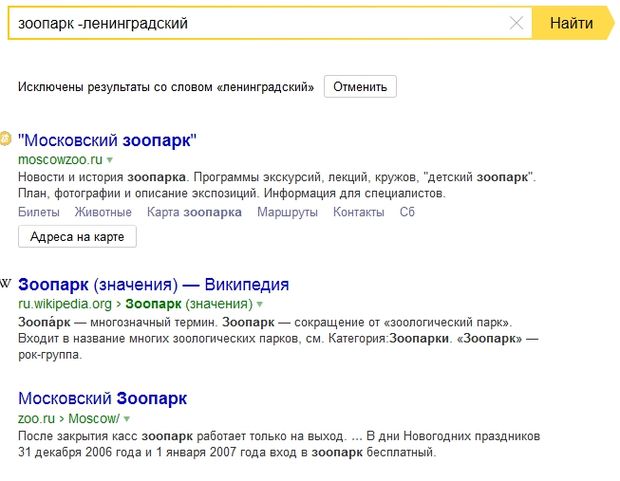
В результате Яндекс исключает данное слово и показывает все зоопарки кроме Ленинградского. Думаю тут все понятно.
- Оператор поиска цитат ""
Иногда бывает необходимо найти точную фразу, например вы запомнили какую-либо фразу из песни, книги и хотите найти название, тогда вам как раз поможет данный оператор.
Запрос должен выглядеть так «мороз и солнце день чудесный» поисковик выдаст все результаты страниц где будет найдена именно такая фраза именно в этом порядке слов.
- Поиск по цитате с пропущенным словом * (данный оператор используется только совместно с "")
Бывает что вы забыли слово в цитате в данном случае запрос будет выглядеть так «мороз и * день чудесный» в результате выдачи будут сайты в которых есть точное вхождение слов в данном порядке, но вместо * поисковик может учесть любое слово. Например может встретиться вот такие фразы.

Мы рассмотрели основные операторы поискового контекста, теперь рассмотрим оператор Морфологии.
Морфология
- Оператор поиска слов в заданной форме !
В стандартном варианте Яндекс учитывает морфологию русского языка учитывая следующие параметры:
- форма заданного слова (падеж, род, число, склонение и т. д.);
- часть речи (существительное, прилагательное, глагол и т. д.);
- регистр первой буквы слова запроса (заглавная или строчная).
т.е. при поиске купить, будет так же найдены куплю, купит и т.д., но часть речи изменяться не будет, т.е. если часть речи является глаголом, то форма слова будет меняться только в рамках данной части речи.
Иногда бывает необходимо установить ограничение и дать указание Яндексу не искать с учетом морфологии, т.е. не изменять форму речи. В этом нам поможет оператор восклицательный знак, иначе!.
Пример: Я хочу найти горячие пирожки, я хочу, чтобы слово «горячие» было понятно поисковой системой и выданы результаты именно в данной форме, для этого мне следует забить запрос следующим образом!горячие!пирожки, таким образом поисковик выдаст ответы без примеси других словоформ.
Так же данный оператор можно использовать с оператором цитат "" .
Скрестив 2 оператора мы можем искать точную фразу в конкретной словоформе.
Пример: «!вкусные!горячие!пирожки», при таком запросе поисковик учтет только данные словоформы и только данную фразу, убрав лишний поисковой хвост. Данный способ хорошо использовать при подборе ключевых слов через сервис Яндекс. Вордстат узнав точную частоту без лишних примесей.
На этом мы рассмотрели все основные операторы которые могут помочь вам в поиске информации, дополнительные операторы вы можете посмотреть .
Итог
Теперь мы знаем как искать в Яндексе правильно, что у Яндекса есть свои регионы и есть региональная выдача, что существуют специальные операторы и расширенные фильтры упрощающие поиск и дающие более точные ответы. Так же что Яндекс подстраивается под нас учитывая наши запросы и желает показать нужные нам ответы, а так же рекламу, куда же без неё.
Правильным запрос считается в том случае, если поисковая система его понимает. Она не умеет читать наших мыслей и действует исключительно логично и по тщательно проработанным алгоритмам. Поэтому, в первую очередь, запрос должен содержать несколько слов. При этом система лучше воспринимает существительные, нежели глаголы. Поэтому запрос «ремонт пылесоса» покажет более полезную выдачу сайтов, чем «отремонтировать пылесос». К слову, запрос «ремонт пылесос» также будет считаться правильным, поскольку поисковые машины не учитывают склонения, падежи и числа.
Доля составления правильного поискового запроса рекомендуется использовать как минимум два инструмента успешного поиска: и язык запросов.
Расширенный поиск
Расширенный поиск позволяет находить нужную информацию с указанием различных параметров: региона поиска, URL сайта или раздела сайта, расположения слов (где угодно или в заголовке), формы слов (в любой форме или точно так, как указано в запросе), формата искомого материала (html, pdf, rtf, doc, swf, xls, ppt, docx, odt и др.). Воспользоваться расширенным поиском Яндекса можно по этой ссылке: http://yandex.ru/search/advanced?&lr=35, Google - http://www.google.ru/advanced_search.
Язык запросов
Управлять поиском и делать запросы максимально точными и понятными для поисковой системы можно при помощи языка запросов, содержащего специальные команды или так называемые операторы. Например, оператор «плюс» (+), поставленный перед обязательным словом запроса, исключает ненужные вариации в выдаче. Допустим, мы вводим в поиске «Терминатор I», а в выдаче получаем информацию и про «Терминатор I», и про «Терминатор II», и про «Терминатор III». Если же ввести «Терминатор +I», информация о других частях фильма исчезнет из выдачи. Существует и оператор «минус», позволяющий очистить результат выдачи от ненужных ссылок не по теме. Это полезная функция, если ключевое слово имеет несколько значений. Например, при запросе «ключ изготовление –скрипичный -гаечный» покажется информация про изготовление дверных ключей.
В языке запросов существуют и более сложные команды. Например, запрос mime:pdf лето lang:ru выведет в Яндексе файлы в формате pdf, в которых встречается слово «лето».
Памятка по использованию языка запросов в Яндексе находится здесь: http://help.yandex.ru/search/query-language/crib-sheet.xml. С операторами поисковых запросов Google можно ознакомиться по этой ссылке: https://support.google.com/websearch/answer/136861?hl=ru
Как шутит Google
В видеоиграх серии Star Fox есть трюк Barrel roll (бочка), и догадаться, как его сделать, очень сложно. Когда количество запросов How to do a barrel roll ( бочку) в Google стало зашкаливать, поисковая система придумала шутку. Если ввести в поисковой строке Google фразу Do a barrel roll, то в большинстве браузеров страничка перевернется на 360 градусов.
Нет, не проходите мимо. Это очень насущная проблема, особенно для новичков. Многие не умеют искать и даже боятся этого. Знаю, что говорю — часто с этим сталкиваюсь.
Вы думаете, что тут сложного — набрал «каля-баля» в поисковой строке и нажал «Enter» , вот и всё? Так можно искать информацию в интернете часами. Нужно уметь пользоваться поиском . Осилив эту науку Вы быстро и легко будете находить ответы на ВСЕ свои вопросы.
В интернете есть всё, это известно многим. Надо лишь протянуть руку и взять. Давайте облегчим себе жизнь и научимся искать правильно.
Кроме основных принципов поиска в интернете Вы узнаете, как искать в двух поисковиках одновременно, в одном окне. 😯 Да, это возможно и очень легко сделать. Качество результатов повышается в разы.
Как пользоваться поиском — пошагово, подробно и с примерами в картинках…
Постараюсь кратко и доходчиво объяснить основные (их очень много, это целая наука) принципы поиска. Итак, поехали…
В любом браузере есть два поля — адресная строка (это та, что слева), в которую Вы вводите известный адрес сайта, а также — поисковая строка (справа). Вот ей и будем заниматься…

Нажав маленький треугольничек, можно выбрать поисковую систему, в которой будете искать свой запрос…

А можно добавить другой поисковой сервис. Узнали Вы, например, адрес хорошего поисковика — вписывайте его в поисковую строку и жмите «Enter» на клавиатуре…

И вся появившаяся «простыня» текста и есть результат запроса…

Но нам нужна только первая строчка. Кстати, в Google есть приятная фишка — можно нажать на клавиатуре стрелку «вправо» и появится предварительный вид сайта. Стрелка «влево» — спрячется. Мелочь, а приятно. Отвлеклись, немного. Едем дальше. Жмём на первой строчке и попадаем на главную страницу Нигма.ру (очень хороший поисковик, кстати)…

Теперь, если снова нажать треугольничек в поисковой строке браузера мы увидим, что появился новый пункт — «добавить…» . Вот и жмём его…

Как добавлять поисковые системы в браузер разобрались. Таким методом можно добавлять свои любимые сайты и искать в них, даже не переходя предварительно на них — весьма удобно.
Теперь поговорим о правилах самих запросов.
Если Вы думаете, что на Ваши вопросы отвечают люди — ошибаетесь. Беседа идёт с роботом. Программой. И она глупая. Ей надо точнее задавать запросы, состоящие из нескольких, уточняющих слов. Но не горячитесь сильно, 2-4 слова достаточно. Не нашли ответа — перефразируйте, задайте другими словами.
Заглавные буквы не нужны. Поисковик сам разберётся. Также, если начали вводить запрос забыв переключить раскладку клавиатуры — не останавливайтесь, пишите дальше, не смотря на экран и жмите «Enter» …


Без комментариев.
Теперь, об операторах. Это такие, специальные знаки, которые используют поисковики, чтобы уточнять поиск. Например, ищите Вы…

…и результат…

…не айс, правда? А вот, если с кавычками…


…ну нет обезьян в интернете.
Смысл поняли, я надеюсь? Вот Вам описание операторов системы Google . А вот, операторы Великого Яндекса . Почитайте, пригодится.
У каждой поисковой системы есть свой расширенный поиск. У Google он слева…

Нажмёте «Картинки» и будете искать в картинках…

«Только на русском» , чтоб исключить другие языки…

А вот и Яндекс…


И с этим разобрались. Теперь самое сладкое …
Вы замечали, что на один и тот же вопрос разные поисковики отвечают по своему? Это происходит из-за разных алгоритмов их работы. Бывает в одном пол дня ищешь, а другой слёта тебя понимает. Из личных наблюдений — умнее Google. Но не буду обижать Яндекс — он тоже хороший. (А то ещё забанит, из индекса выкинет). Вот бы их объединить. Запросто!
В Mozilla Firefox вводим в адресной (слева которая) строке такой адрес…

Жмём Ввод (Enter) на клавиатуре и получаем поле ввода запроса на огромной, чистой странице. Не пугаемся. Не уходя с этой страницы кликаем на знакомый нам уже треугольничек в поисковой строке и выбираем…

Теперь проверяем, что получилось…



